Comment utiliser un scanner avec Microsoft Surface RT
Mobile Surface Microsoft Windows 8 Windows Rt / / March 18, 2020
Si vous avez une Microsoft Surface avec Windows RT, la numérisation de photos et de documents est un jeu d'enfant. Vous pouvez le faire via Windows RT ou l'application du fabricant du scanner.
Autant nous aimerions avoir des bureaux entièrement sans papier, surtout à la maison, devoir numériser des documents et des photos est aussi inévitable que la marée. Si vous avez une Microsoft Surface avec Windows RT, la numérisation de ces documents en de rares occasions est vraiment un jeu d'enfant.
Configurer l'imprimante sur Surface RT et Windows 8
La première chose que vous devrez faire est de vous assurer que votre scanner est connecté à votre Surface RT. Étant donné que de nombreuses imprimantes incluent de nos jours un scanner, consultez mon article sur la façon de connecter une imprimante à votre Surface RT. Si vous ne disposez que d'un scanner - portable ou non - le processus de connexion est pratiquement identique.

Si vous avez une Surface Pro, vous devriez consulter mon article sur la façon de configurer une imprimante / un scanner tout-en-un sous Windows 8.
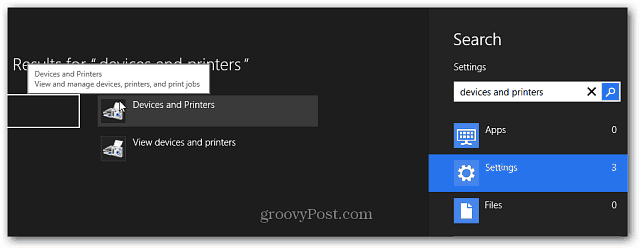
Numérisez des documents ou des photos via Windows RT
Maintenant que votre scanner / imprimante est configuré, vous pouvez commencer à numériser des documents. Placez votre document ou photo face vers le bas sur le lit du scanner et fermez le capot. Utilisez ensuite le raccourci clavierTouche Windows + X pour afficher le menu utilisateur expérimenté et sélectionnez Panneau de configuration.
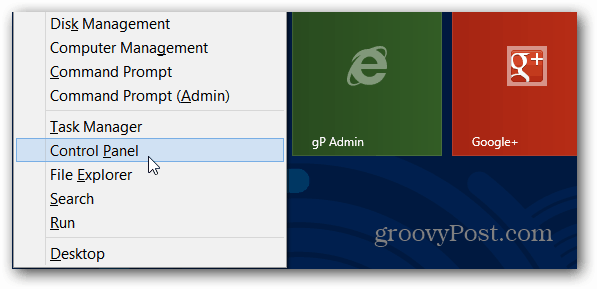
Sélectionnez maintenant Périphériques et imprimantes.
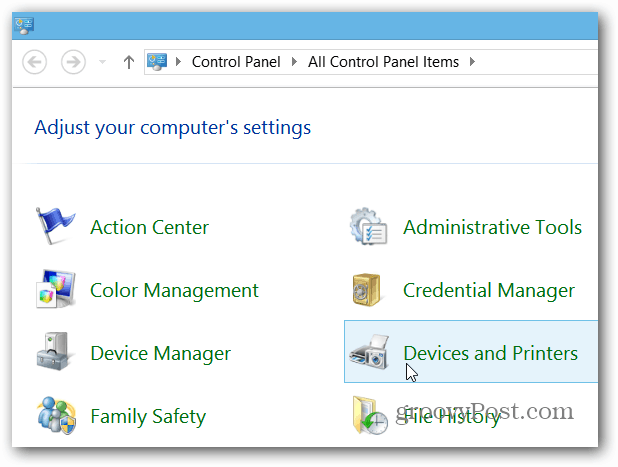
Cliquez avec le bouton droit sur votre périphérique de numérisation ou appuyez longuement dessus pour afficher le menu contextuel. Sélectionnez ensuite Démarrer l'analyse.
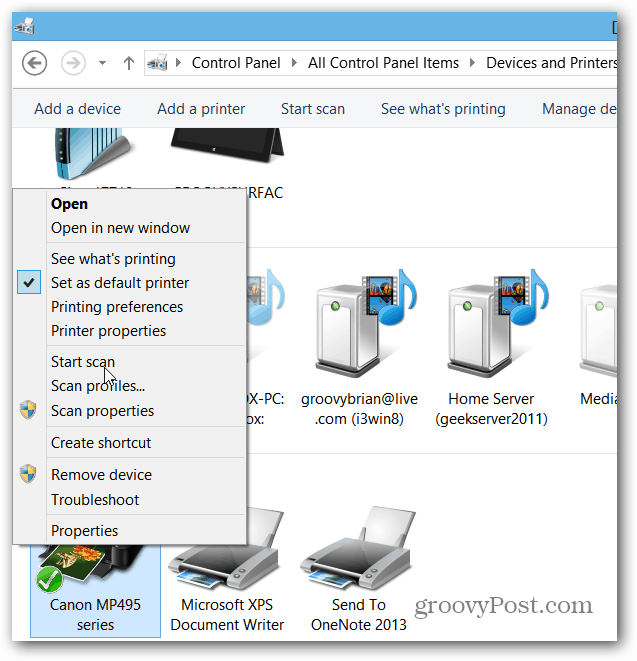
Le travail à travers l'assistant et sélectionnez la qualité de la numérisation, et lorsque vous avez terminé, cliquez sur le bouton Numériser, puis importez l'image numérisée.
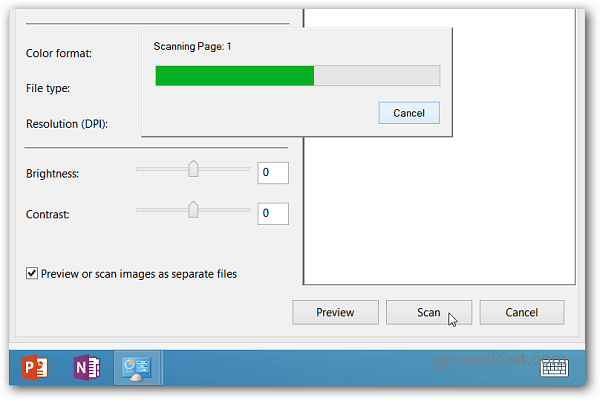
Par défaut, votre document numérisé sera placé dans votre dossier Mes images et il s'ouvrira dans l'application Photos.
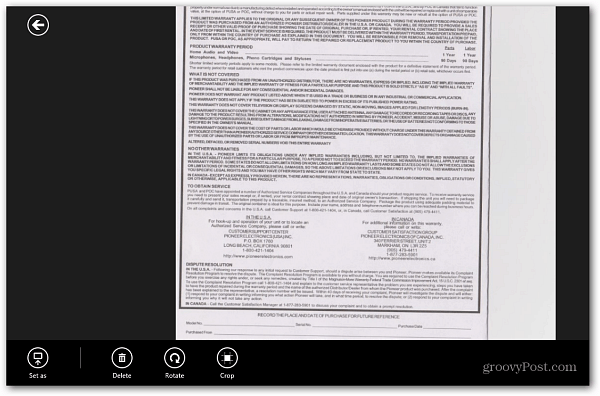
Remarque: Certains modèles de scanners permettent d'appuyer simplement sur le bouton de numérisation pour démarrer le processus sous Windows. Si vous avez configuré votre imprimante / scanner sur votre Surface, il se peut qu'elle ait installé une application pour celle-ci, ou que l'une se trouve dans le Windows Store. Bien sûr, l'application de chaque modèle variera selon le fabricant.
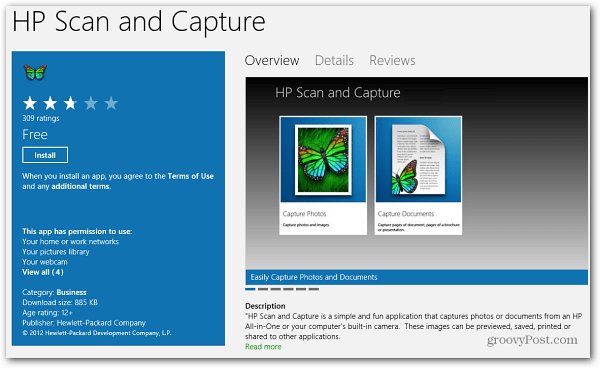
Si vous devez imprimer un document ou une image numérisé, consultez notre article sur la façon de imprimer à partir d'applications modernes / de style métro.


![Gmail déplacer tous les accès à HTTPS [groovyNews]](/f/3d39ec11e077c8fefc6068f401ff60d1.png?width=288&height=384)
